Maison >Tutoriel logiciel >Logiciel >Comment ajouter des extensions au navigateur Microsoft Edge - Comment ajouter des extensions au navigateur Microsoft Edge
Comment ajouter des extensions au navigateur Microsoft Edge - Comment ajouter des extensions au navigateur Microsoft Edge
- 王林avant
- 2024-03-06 12:40:071473parcourir
L'éditeur php Yuzai vous montrera comment ajouter des extensions au navigateur Microsoft Edge. En quelques étapes simples, vous pouvez facilement trouver et installer une variété d'extensions utiles pour ajouter plus de fonctionnalités et une expérience personnalisée à votre navigateur. Suivez notre guide et donnez une nouvelle vie à votre navigateur Microsoft Edge !
La première étape consiste à cliquer sur le menu Démarrer, à rechercher Microsoft Edge et à l'ouvrir ;
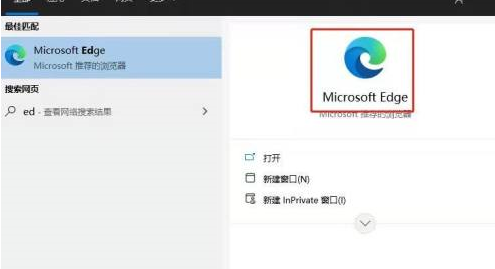
Dans la deuxième étape, cliquez sur le navigateur Edge, trois points dans le coin supérieur droit et « Extensions » ;
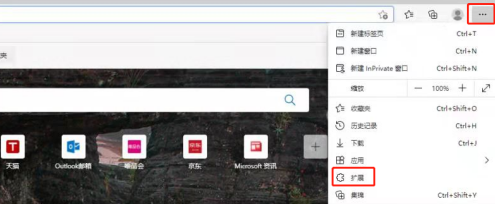
Étape 3 : Recherchez ou cliquez sur « Obtenir l'extension Microsoft Edge » dans la zone de recherche ;
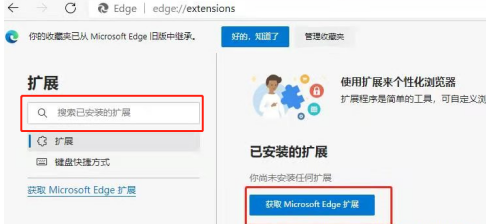
La quatrième étape consiste à rechercher le plug-in d'extension que vous souhaitez ajouter et à cliquer sur l'icône du plug-in ;
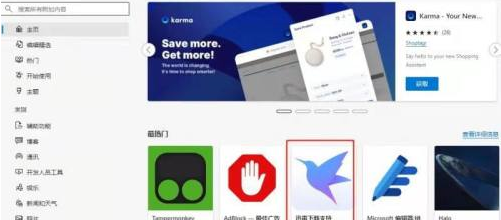
Étape 5 : L'interface suivante apparaît et cliquez sur « Obtenir » ;

Étape 6 : Lorsque l'interface apparaît, cliquez sur « Ajouter une extension » ;
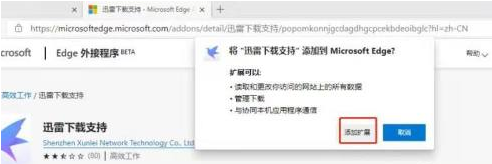
La septième étape consiste à ajouter le plug-in d'extension.
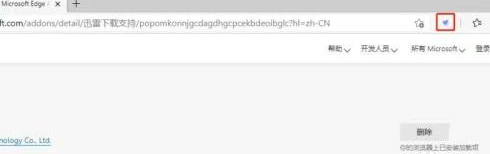
Ce qui précède est le contenu détaillé de. pour plus d'informations, suivez d'autres articles connexes sur le site Web de PHP en chinois!
Articles Liés
Voir plus- La programmation est-elle facile à apprendre ? Comment un novice peut-il apprendre lui-même la programmation ?
- Quels sont les huit types de données de base de Java ?
- Comment créer un projet Java dans Idea
- Quel logiciel utiliser pour la programmation C++
- Comment résoudre le problème de la boucle infinie d'ouverture de pages Web dans le navigateur Edge

